ps怎么使用蒙版(ps线性蒙版怎么用)
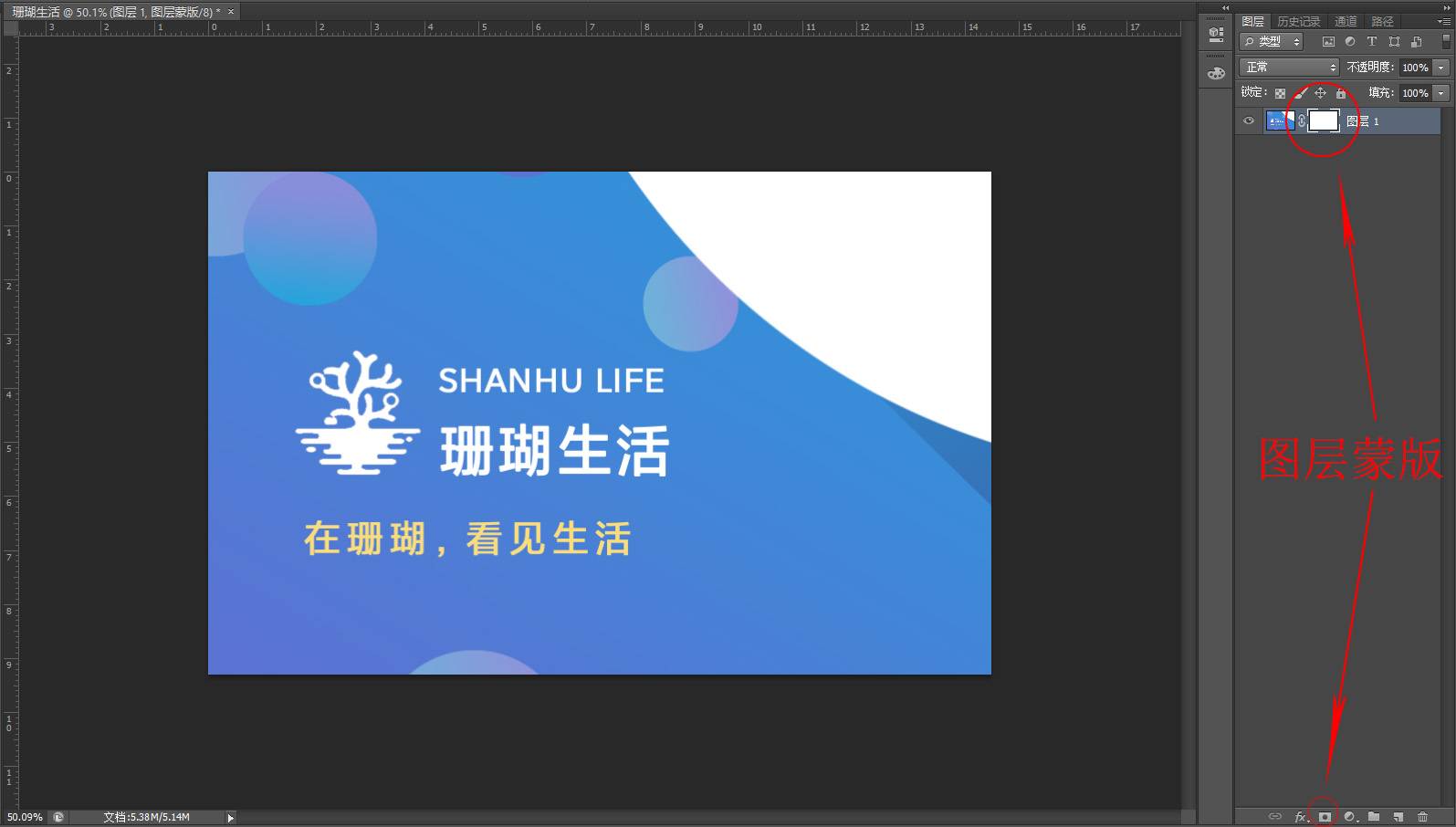
图层蒙版是一个非常重要的也是我们必须学会的一个工具,在PS中如果会用蒙版可以使我们的画面更加好看,在做一些图片处理的时候,也可以使图片更加自然。那下面就让我们来讲一下蒙版的作用和我们应该如何使用图层蒙版。
我们一般情况下说蒙版使用,说的就是图层蒙版,为什么说是一般呢,因为蒙版有好几种,图层蒙版,剪贴蒙版,快速蒙版等等,只是说图层蒙版最常用。
一、图层蒙版的作用
图层蒙版听上去好像很难学很高深,其实它的作用和橡皮擦很像,只是它和橡皮擦最大的区别在于,用橡皮擦的话是不可逆的,是无法还原的。有时候你差不多做完了定稿了,然后发现,擦图过头了,那就没有办法了,要么重新画,要么拿仿制图章工具来补。但是图层蒙版不同,它所擦掉的东西是可逆的,是可以在最后重新显现出来的。它就是这么的神奇。
简单地说,它能把所选中的图片擦掉,也可以把它还原。
二、图层蒙版的使用
图层蒙版的使用
1、添加蒙版
在上图中,右下角拿红色圆圈,圈出来的是添加图层蒙版按钮,图层缩略图的右侧就会多出来右边的白色框框,这样我们是给图层增添了蒙版。然后就是使用蒙版。从下图我们可以看到,添加了蒙版后会在同一个图层里面出现两个框框,我们要开始来运用蒙版。
2、使用蒙版
图层蒙版的使用
首先我们必须保证,我们选中的是右边的白色框框。
第一步,点击图层右边白色框框,然后选择画笔。如下图所示。
图层蒙版的使用
第二步,设置前景色为黑色,背景色是白色(如果前后背景色不是黑白色可以按D,它会恢复黑白色,而按X则是调换前后背景色),如下图:
图层蒙版的使用
第三步,在确定是选中了右边蒙版框框的前提下,我们在画布上随便擦几下。擦过的地方就会显示下层图。在这里是不是和橡皮擦一样呢。
第四步,还原。还原就很简单了,将前后背景色换一下,前景色为白色,背景色为黑色就可以还原了。
最后再强调一下,可以按X键快速调换前景色和背景色,让黑白两种色快速对换,擦错了,就用白色还原,然后按X键调换为黑色再擦。
图层蒙版的使用
总结:图层蒙版是一个可还原的橡皮擦工具,用黑色擦去,用白色还原。既然橡皮擦也能擦掉东西,为什么要选择用图层蒙版?其实说白了蒙版是不会破坏原图的,也就是说用蒙版擦掉的地方,以后你做图做了几百步以后,你还能修改、还原。
这里讲解了一下蒙版的基本应用,以后实际使用时会通过制作各种选区等配合蒙版使用。这里就不详细说明了,大家从实际中领会吧。
-
ps怎么对齐(ps怎么把多个图片均匀分布)
2022-10-17 -
手机APP教程篇:Procreate图层蒙版的作用是什么
2022-10-16 -
白色Galaxy Nexus将于下个月到期
2022-10-13 -
ps如何打字(ps怎么在背景图层打字)
2022-10-05 -
ps哪个软件好(电脑学ps用什么软件最好)
2022-10-01 -
ps有哪些版本(ps版的等级)
2022-09-08 -
手机APP教程篇:Procreate怎么多选图层
2022-08-24 -
手机APP教程篇:Procreate怎么多选图层合并
2022-08-17 -
HTC Touch来到加拿大贝尔白色
2022-08-16 -
手机APP教程篇:procreate怎么正片叠底保持颜色
2022-08-06 -
Photoshop证件照换背景
2022-07-27 -
淋巴是哪个部位(淋巴结全身图片)
2022-07-22 -
ps如何移动图层(ps图层移动快捷键是什么)
2022-07-15 -
白色iPhone 4将于几天内到期
2022-07-14 -
ps如何做渐变(ps怎么做虚化渐变)
2022-07-06
